Windows 10 – отличная операционная система, однако процесс установки Windows 10 не всегда прост.
Несколько пользователей сообщили, что мы не можем создать сообщение об ошибке нового раздела при установке Windows 10.
Эта ошибка может помешать вам установить Windows 10, но, к счастью, есть несколько доступных решений.
Исправить Мы не можем создать новое сообщение об ошибке раздела в Windows 10
Не удалось создать новый раздел. Ошибка может появиться при попытке установить Windows 10. Эта ошибка может быть довольно проблематичной, и, говоря об этой ошибке, пользователи сообщали о следующих проблемах:
- Не удалось создать раздел или найти существующий Windows 10 . Многие пользователи сообщали об этом сообщении об ошибке при попытке установить Windows 10. Если вы столкнулись с этой проблемой, обязательно попробуйте некоторые решения из этой статьи. ,
- Не удалось создать новую ошибку раздела 0x8004240f, 0x80042468 . Иногда за этим сообщением об ошибке может следовать код ошибки 0x8004240f или 0x80042468. Если вы столкнулись с этой проблемой, вы можете исправить ее, отформатировав жесткий диск.
- Нам не удалось создать новый раздел или найти существующийSSD , ,RAID – , если вы столкнулись с этой проблемой. При использовании SSD или RAID проблема может быть связана с дополнительными жесткими дисками на вашем ПК. Чтобы устранить проблему, отключите другие драйверы и убедитесь, что во время установки Windows 10 подключен только один диск.
- Не удалось создать новый раздел Настройка Windows, Windows 10 USB – Многие пользователи сообщали об этой проблеме при попытке установить Windows 10 со своего флэш-накопителя USB. Если вы столкнулись с этой проблемой, просто отсоедините все дополнительные USB-накопители и проверьте, решает ли это проблему. Кроме того, вы можете попробовать использовать флэш-накопитель USB 2.0 для установки Windows.
- Нам не удалось создать нераспределенное пространство для нового раздела . Это еще одна проблема, которая может возникнуть при установке Windows 10. Чтобы исправить это, вам, возможно, придется проверить разделы и их конфигурацию.
- Мы не смогли создать новый раздел BIOS, двойную загрузку, GPT – . Существуют различные факторы, которые могут привести к появлению этой проблемы, и для ее устранения рекомендуется проверить ваш BIOS. Кроме того, вы можете преобразовать жесткий диск из MBR в GPT-систему.
Мы много писали о проблемах с разделами в Boot Camp. Добавьте эту страницу в закладки, если она понадобится вам позже.
Решено Программе установки не удалось создать новый или найти существующий системный раздел
Исправлено – мы не смогли создать новый раздел Windows 10 установить
Решение 1. Используйте diskpart
Прежде чем начать этот процесс, убедитесь, что у вас нет SD-карт, подключенных к вашему ПК.
Не удалось создать новый раздел: определение причины, методы решения и советы по устранению возникшей проблемы

Программе установки не удалось создать новый или найти существующий системный раздел
Ошибка с описанием «Не удалось создать новый раздел» большей частью характерна для десятой версии Windows. Самое печальное состоит в том, что установщик может попросту не видеть имеющиеся диски и разделы, хотя иногда встречаются ситуации, когда с ними все в порядке, но операционная система устанавливаться в выбранный том не хочет. Бороться с такими сбоями можно достаточно просто. Но в принятии решения необходимо четко понимать, с чем именно связана эта ошибка, и в каком конкретном случае она возникла.
Что означает ошибка «Не удалось создать новый раздел»?
Для начала давайте разберемся, как можно трактовать подобное сообщение. Если давать самое простое и всем понятное объяснение, можно сказать, что установщик самой системы или инструмент ее обновления не имеют возможности создать системную область для загрузки. Такое часто наблюдается, если инсталляция производится на новый или уже использовавшийся жесткий диск, который имеет собственную структуру, созданную пользователем, или когда присутствующий на нем системный раздел занимает всю область диска. То есть изменить структуру раздела собственными средствами Windows не может, поскольку тот мог быть создан именно вручную, например, через командную строку или с использованием специальных программ сторонних разработчиков.
Когда и почему может появляться ошибка 0x80070017 («Не удалось создать новый раздел»)?
Что же касается возможных ситуаций, при которых проявляется такой сбой, в основном выделяют несколько основных случаев. Очень часто ошибка «Не удалось создать новый раздел диска» может быть спровоцирована повреждением самого внешнего носителя, на котором записан инсталляционный дистрибутив (большей частью это относится к оптическим дискам). В случае с флешками, когда установка системы производится именно с них, сами съемные носители в параметрах первичных систем ввода/вывода BIOS и UEFI могут иметь более высокие приоритеты для загрузки, нежели диск с системной областью для загрузки (при этом даже порядок дисков в программе инсталляции отображается некорректно). Наконец, как ни странно, сообщение о том, что системе не удалось создать новый раздел, может появляться даже при попытке установки обновлений для самой системы (тут основная проблема присутствующей на диске и переполненной папке SoftwareDistribution, удалять которую вручную нельзя).
Простейшее устранение сбоя при обновлении
Исходя из всего вышесказанного, можно предложить несколько основных методов устранения описываемого сбоя. И начнем с самого простого – с ошибок обновлений.
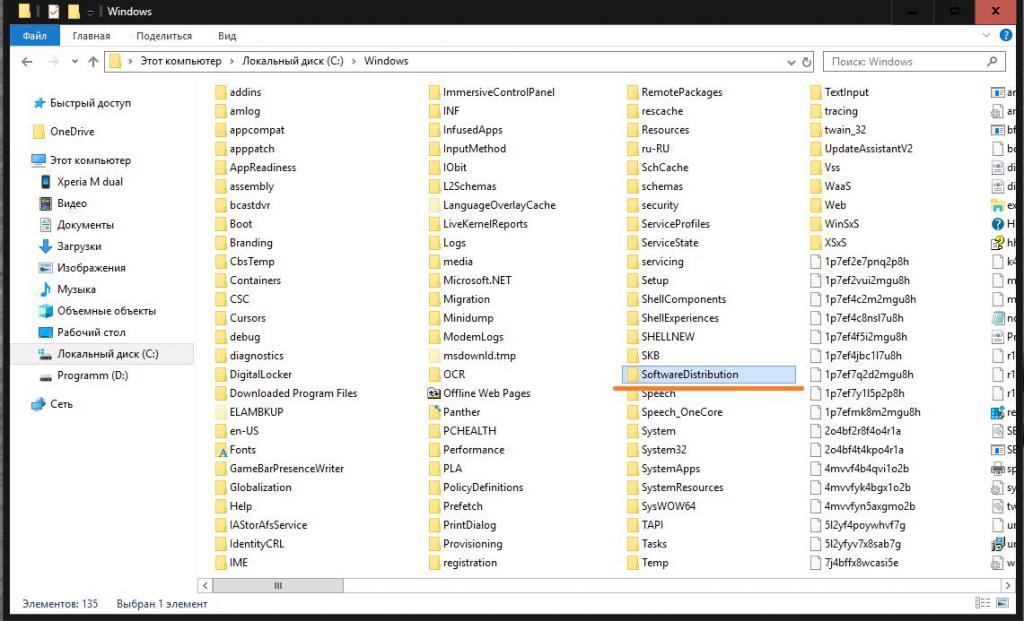
Как уже понятно, указанный выше каталог трогать нельзя ни в коем случае, поскольку его удаление может привести к самым непредсказуемым последствиям. Но вот переименовать и заменить его на новый можно. Для этого обычное переименование в «Проводнике» не подойдет (система может попросту не дать вам этого сделать). Для выполнения таких действий нужно использовать командную строку, которую изначально следует запустить от имени администратора, а затем поочередно выполнить приведенные ниже команды:
- net stop wuauserv;
- CD %systemroot%SoftwareDistribution;
- Ren Download Download.old;
- net start wuauserv.
Естественно, знаки препинания после каждой вводимой команды ставить не нужно.
Простейшие действия при установке системы с флешки
Теперь посмотрим, что предпринять, если установщику не удалось создать новый системный раздел именно в процессе инсталляции, для которой было использовано внешнее USB-устройство. Самое простое решение состоит в том, чтобы на стадии появления сообщения извлечь флешку из соответствующего порта, затем вернуться к основному окну начала установки, дождаться выдачи сообщения об отсутствии драйверов, затем снова вставить флешку в порт и завершить инсталляцию.
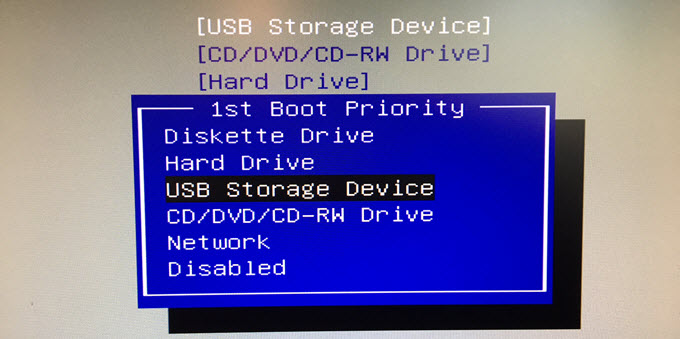
В некоторых случаях помогает выставление флешки в настройках BIOS не первым загрузочным устройством, а вторым. Но как же тогда выбрать нужное устройство с инсталляционным дистрибутивом?
Для этого практически во всех современных компьютерах и ноутбуках можно воспользоваться специальным менеджером загрузки или аналогичным меню, которое чаще всего вызывается через нажатие клавиш F8, F12 и т.д. Почему приоритет загрузочной области должен быть выше? Да только потому, что установка системы в уже имеющийся раздел не может осуществляться, если Windows в качестве основного устройства жесткий диск не использует. Эта проблема в Windows 10 специалистам из корпорации Microsoft известна давно, но пока она остается без решения с их стороны.
Действия с разделами в программе инсталляции
Теперь предположим, что нам не удалось создать новый раздел даже после выполнения вышеуказанных действий. В этом случае можно применить еще одно простое решение.
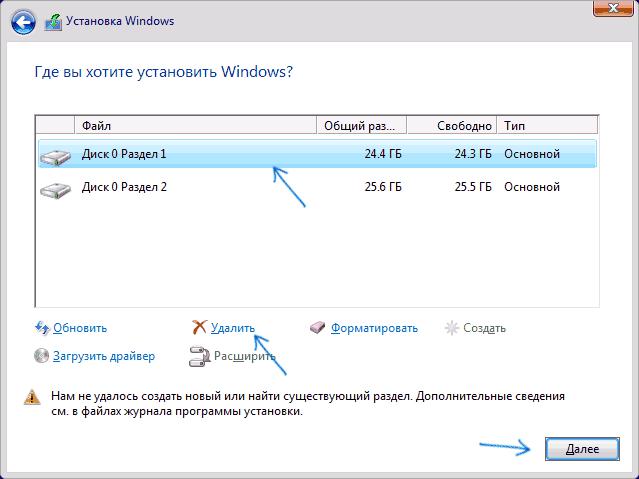
На стадии установки, правда, если на диске нет какой-то важной информации, подлежащей сохранению, можно произвести удаление соответствующего раздела (разделов), который, как правило, находится на диске 0. После этого незанятую область, которая появится после удаления, можно заново разбить на нужное количество логических томов или оставить все пространство под один раздел.
Использование командной строки со стандартным инструментарием
При появлении сбоя с сообщением о том, что программе установки не удалось создать новый раздел, можно воспользоваться и командной строкой, в которой посредством использования инструментария DISKPART и можно устранить возникшую проблему.

Для этого потребуется ввести команды, показанные на изображении выше, предполагая, что в качестве нулевого диска у нас выступает винчестер, а диску, помеченному единицей, соответствует флешка, отображаемая ранее в «Проводнике» под литерой «D». По завершении выполнения основных действий, не выходя из консоли, нужно вписать еще две команды:
- xcopy d: c: /e /h /k (она скопирует важные файлы на диск «С»);
- bootsect /nt60 c: (эта команда сделает диск «С» загрузочным).
После рестарта компьютера установка начнется (или продолжится) уже с жесткого диска.
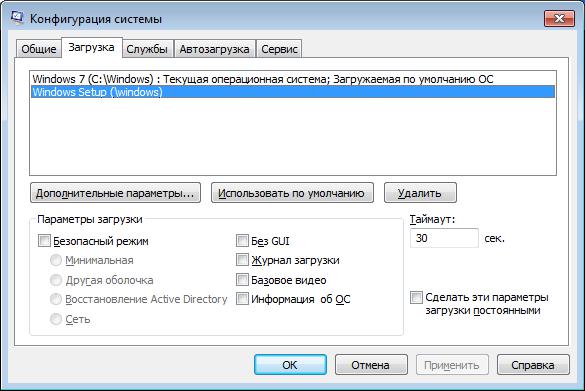
Когда она будет завершена, останется только вызвать конфигуратор (msconfig) и на вкладке загрузки удалить пункт установки Windows Setup (Windows), чтобы при старте не появлялось окно выбора установленной ОС или ее инсталлятора.
Ручное резервирование места под системные разделы
Наконец, на стадии установки системы можно опустить стадию разбиения и форматирования раздела, если он является единственным, если в нем имеются нужные пользователю файлы (инсталляция с сохранением данных).
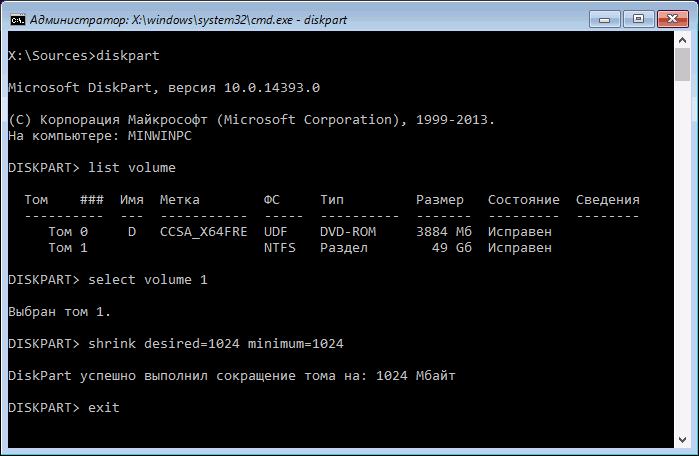
В этом случае достаточно выполнить команды, показанные на изображении выше, которые позволят «отщипнуть» у основного раздела место под создание системных, только в качестве основного раздела нужно будет выбрать не незанятое пространство, которое уже будет зарезервировано, а именно том, размер которого был сокращен.
Источник: fb.ru
Не создается раздел на SSD при установке Windows — что делать?
На первоначальном этапе установки Windows пользователь может столкнуться с ошибкой о невозможности создания радела на диске (неважно, какой тип накопителя используется — механический HDD или твердотельный SSD), а конкретно — «Нам не удалось создать новый или найти существующий раздел. Дополнительные сведения см. в файлах журнала программы установки».

1
Причин возникновения этой ошибки — несколько. Обычно она проявляется при инсталляции Windows на новый накопитель, после выполнения операций по форматированию диска, созданию на нем разделов вручную на другом компьютере или смены стилей разделов между MBR и GPT. Также причиной неполадки может оказаться тот факт, что SSD-диск находится не на первом месте в списке загрузочных устройств в настройках BIOS/UEFI. С этого и начнем.
Выбор SSD в качестве приоритетного устройства загрузки в BIOS/UEFI
Изменение последовательности загрузки в BIOS/UEFI выполняется следующим образом:
- Откройте пользовательский интерфейс BIOS/UEFI, нажимая клавишу «F2» или «Del» (возможны и другие варианты) сразу после включения компьютера.
- Далее в BIOS/UEFI нужно найти раздел, в котором осуществляется формирование очереди загрузочных устройств. Он может иметь разные названия — все зависит от модели материнской платы, но чаще всего это «Boot». В любом случае в данном разделе должен присутствовать список, озаглавленный как, например, «Boot Order», «Fixed Boot Order Priorities», «Boot Option Priorities» или вроде того.
- Наша задача — переместить SSD-диск в верхнюю позицию списка (очереди загрузки). Как именно это сделать, обычно указывается в нижней или в правой части интерфейса настроек BIOS/UEFI. Здесь, к примеру, это можно делать двумя способами: 1) выделить первую позицию в списке, нажать «Enter» и выбрать название диска; 2) выделить позицию с названием диска, а затем, нажимая клавишу «+» или «-», переместить ее в самое начало.

- Сохраните изменения в настройках «BIOS/UEFI» клавишей «F10», после чего компьютер автоматически перезагрузится, затем продолжите установку Windows.
Если это не помогло, идем дальше.
Создание новой разметки на диске
Это самое простое решение, но оно предполагает удаление всех данных с SSD-накопителя. Если же их нужно сохранить, лучше воспользоваться следующей инструкцией. Для создания новой разметки на диске из-под среды установки Windows сделайте следующее:
- Временно отключите от компьютера все прочие накопители, кроме того SSD, на который планируется установка Windows (ну и кроме загрузочной флешки, конечно). Просто выньте из них SATA-кабель или кабель питания.
- Поочередно выделяйте в окне выбора места установки системы разделы и нажимайте кнопку «Удалить» под списком.

- В итоге в таблице должен остаться всего один пункт — «Незанятое пространство на диске 0».

- Дальнейшие действия зависят от того, будет ли имеющийся SSD-диск использоваться только для системы или же на нем нужно создать дополнительный раздел для хранения файлов. В любом случае сначала выделите элемент «Незанятое пространство на диске», затем нажмите кнопку «Создать»:

- Если SSD будет служить исключительно для размещения системных файлов, просто кликните по кнопке «Применить». Если же планируется создание второго и последующих разделов, то в поле «Размер» нужно вписать количество выделяемых под них мегабайт. Первым делом создадим раздел для установки Windows. Пускай, это будет 100000 Мб (как показано на скриншоте выше), но можно и меньше. Например, для Windows 11 требуется 64 гигабайта (или 65536 мегабайт) дискового пространства.
- Нажмите кнопку «Применить» после ввода размера для создаваемого раздела. В таблице сверху отобразится только что созданный раздел, а также оставшееся количество незанятого пространства на SSD-диске, которые будут использованы под раздел (-ы) для хранения файлов.

- Чтобы создать дополнительные разделы, вновь выделите пункт «Незанятое пространство на диске», кликните по кнопке «Создать», введите в поле «Размер» требуемое количество мегабайт и нажмите «Применить» (если раздел будет всего один, то размер можно и не вводить — в поле «Размер» и без того будут вписаны все оставшиеся на диске свободные мегабайты).
- По окончанию создания разделов, выделите из списка тот, куда будет установлена операционная система, и кликните кнопку «Далее».

- На этом все — продолжите установку Windows.
